時間:2017-07-04 來源:互聯網 瀏覽量:
今天給大家帶來Win7旗艦版BitLocker加密磁盤文件解除/解鎖的方法有哪些,Win7旗艦版BitLocker加密磁盤文件如何解除/解鎖,讓您輕鬆解決問題。
在win7旗艦版中BitLocker加密功能是一項很使用的保護隱私工具,通過BitLocker加密的文件將無法在別的電腦上打開,無法使用另的帳戶打開,當然當你覺的沒有必要再加密的時候,我們就需要對磁盤進行解除加密操作了,有部分用戶對此還不是很熟悉,下麵我們一起來看看具體操作步驟及說明
1、打開控製麵板,選擇大圖標模式顯示,點擊“BitLocker 驅動器加密”;
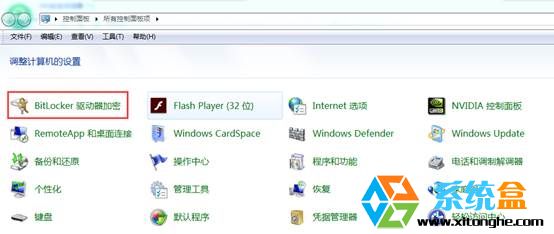
2、選中啟用加密的分區(如D盤),如果分區是已經解鎖的情況(灰色鎖),點擊“關閉BitLocker”;
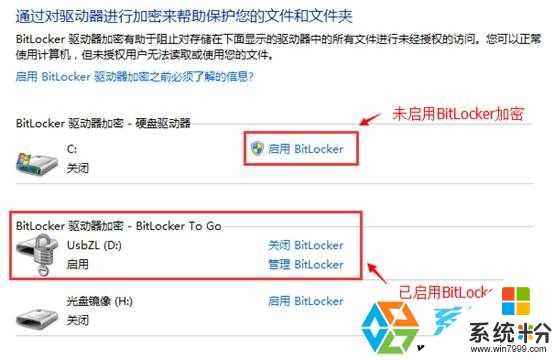
3、點擊“解密驅動器”,將會提示解密進度,直到完成退出。
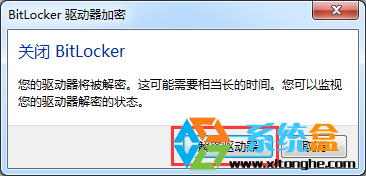
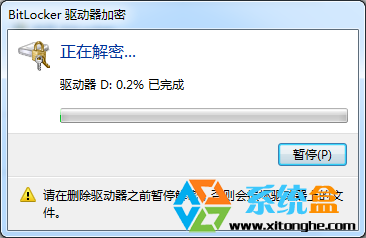
4、如果是鎖定狀態(金色鎖),需要先解鎖,點擊“解鎖驅動器”;
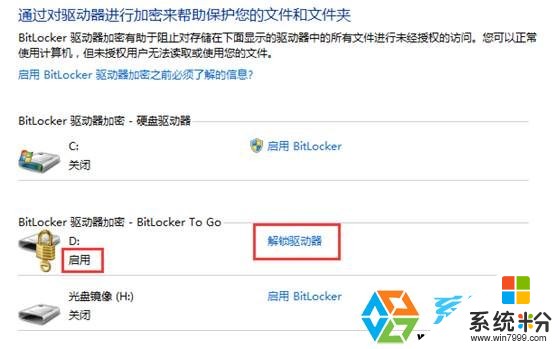
5、輸入解鎖密碼,win7 www.xitonghe.com/win7/ 點擊“解鎖”;
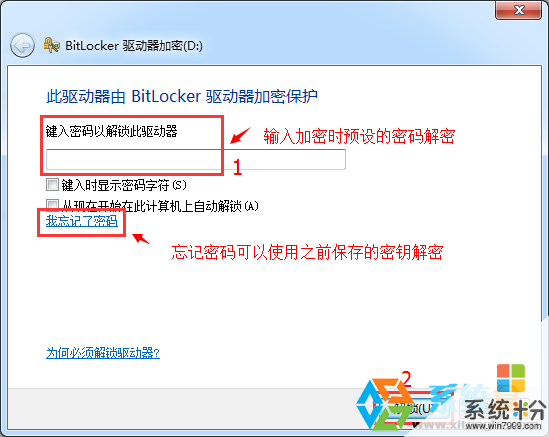
6、如果密碼忘記了,可以點擊“我忘記了密碼”,“鍵入恢複密鑰”,然後找到設置加密時保存的BitLocker 恢複密鑰文本文件 ,打開複製粘貼BitLocker 恢複密鑰。
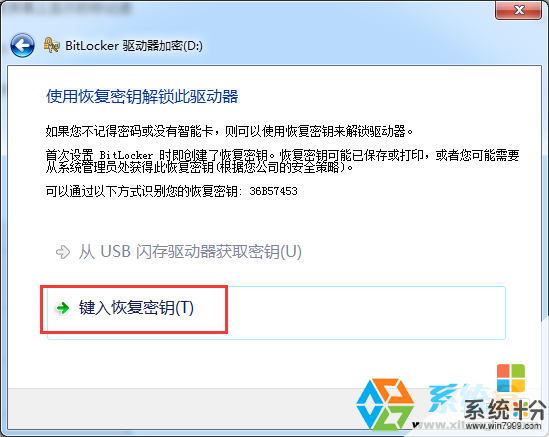
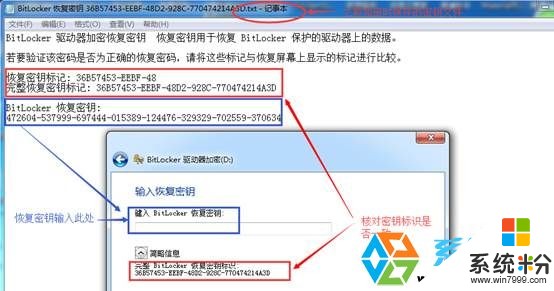
7. 解鎖後就可以點擊“管理BitLocker”,對此分區更改密碼或解鎖方法。也可以返回上級菜單解密此分區。
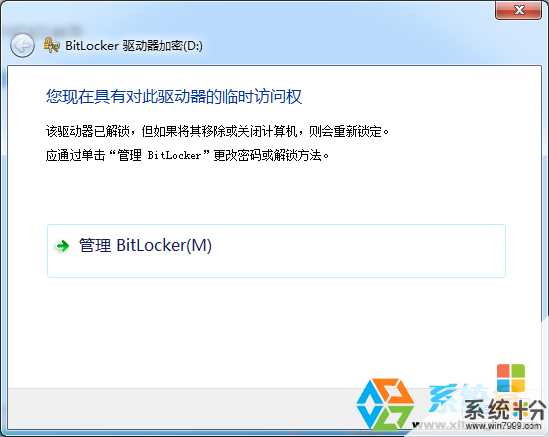

以上就是Win7旗艦版BitLocker加密磁盤文件解除/解鎖的方法有哪些,Win7旗艦版BitLocker加密磁盤文件如何解除/解鎖教程,希望本文中能幫您解決問題。